Как на сервере майнкрафт телепортироваться к другу
Команды Майнкрафт на сервере для игроков.
Использование команд на сервере
Любой игрок на проекте Squareland может использовать ряд команд. Чтобы не запутаться, они поделены на несколько категорий: приват, телепортация, торговля и прочие.
Для получения полного арсенала возможностей желательно изучить команды Майнкрафт на сервере для игроков. Они облегчают взаимодействие с окружающим миром, обеспечивают защиту построек, позволяют торговать, помогают ознакомиться с правилами и возможностями проекта. Чат включается на английскую клавишу T. Команда вводится в формате /команда. Через запятую приведены различные вариации написания.
Базовый набор команд для игроков
- /info - Общие сведения.
- /rules - Вывести свод законов сервера.
- /motd - Отобразить дневные сообщения.
- /list, /online, /who, /playerlist - Показать список игроков онлайн.
- /afk - Оповестить об отсутствии.
- /compass - Указывает в какую сторону движется игрок.
- /near, /nearby [расстояние] - Вывести список ближайших людей.
- /getpos [ник] - Отобразит месторасположение игрока.
- /ignore [ник] - Команда включает игнор.
- /me [текст] - Выводит информационное особщение, добавляя ник в начало.
- /msg, /tell, /m, /whisper [ник] [текст] - Личка.
- /r, /reply [текст] - Быстрый ответ.
- /seen [ник] - Узнать время последнего онлайна.
- /whois [ник] - Команда отобразит инфо о персонаже.
- /nick [ник] [nick|off] - Изменение отображения ников.
- /mail [read|clear|send] [ник] [текст_послания] - Доставит сообщение при помощи почты. read - Прочесть, clear - Очистить, send - Отправка.
- /suicide - Самоубийство.
Приват в Minecraft
- //wand - Получить топор из дерева, используемый при выделении территории. ЛКМ - Первый пункт. ПКМ - Второй пункт. Так игроки могут выделить целый куб с блоками, в котором другим запрещается строить.
- /region claim [Текст] - Создание приватной территории с названием после завершения операции разграничения.
- /region addowner [Название] [Никнейм] - Закрепить землю за игроком.
- /region removeowner [Название] [Никнейм] - Лишить прав на владение.
- /region addmember [Название] [Никнейм] - Команда на добавление игрока в регион.
- /region removemember [Название] [Никнейм] - Выгнать игрока.
- /region select [Название] - Выбрать территорию.
- /region info [Название] - Основные сведения о регионе.
- /region remove [Название] - Убрать регион.
- /cprivate [Имена игроков, у которых должен остаться доступ] - Установка защиты на люки, раздатчики, сундуки, двери в выделенном регионе.
- /cmodify [ник] - Команда Майнкрафт позволяет открыть доступ к предметам указанному игроку.
- /cpassword [Ваш пароль] - Активировать пароль на вышеперечисленное.
- /cunlock - Открыть предмет защищённый паролем.
- /cremove - Деактивировать защиту и убрать пароль с предмета.
Телепортация
- /setspawn [группа] - Выбрать место спавна.
- /spawn - Телепортация на спавн.
- /back, /return - Вернуться в последнюю точку телепортации.
- /sethome [название] - Установление телепорта домой.
- /home [Никнейм] [название] - Телепортация в домашний телепорт.
- /delhome, /remhome, /rmhome [название] - Удаление домашнего телепорта.
- /createwarp, /setwarp [название_warp'a] - Создание места телепортации.
- /delwarp, /remwarp, /rmwarp [название_warp'a] - Удаление места телепортации.
- /warp [название_warp'a] [название] - Телепортация в указанное место.
- /world [название] - Телепортация в другой мир.
- /j, /jump - Телепортиртация в место, указанное прицелом.
- /top - Команда телепортации на вершину высочайших построек в Майнкрафт.
- /tp [Никнейм1] [Никнейм2], /tp [Никнейм к кому тп] - Переместиться к нужному игроку.
- /tpa, /call [Никнейм к кому тп] - Принятие согласия на перемещение.
- /tpaccept, /tpyes [Никнейм] - Подтверждение согласия на перемещение.
- /tpdeny, /tpno - Отказ согласия на перемещение.
- /tpahere, /tphere, /s [Никнейм] - Команда Майнкрафт на перемещение определённого игрока.
- /tpall [Никнеймы] - Переместить несколько персонажей.
- /tppos [x] [y] [z] - Телепортировать всех по координатам.
- /tpo [ник] - Переместиться к персонажу.
Торговля
- /balance, /bal, /emoney [Никнейм] - Просмотреть количество денег.
- /balancetop, /baltop [Номер] - Ознакомиться с именами самых богатых людей на сервере.
- /eco, /economy [give|take|reset] [Никнейм] [Количество] - В зависимости от команды: give - Дать игроку деньги, take - Взять деньги у персонажа, reset - Обанкротить персонажа.
- /pay [Никнейм] [Стоимость] - Заплатить персонажу деньгами.
- /sell [ID] [Количество], /sell [hand|invent|blocks] - Продажа: hand - Продажа всего из слота быстрой панели (клавиши 1-9), invent - Продажа всех предметов и блоков Майнкрафт из инвентаря, blocks - Продажа всех блоков из инвентаря.
- /setworth [ID] [Стоимость] - Установить стоимость.
- /worth [ID] [Количество] - Узнать стоимость предмета.
Заблокированный IP-адрес - GameFAQs
Ваш IP-адрес временно заблокирован из-за большого количества HTTP-запросов. Наиболее частые причины этой проблемы:
- Если вы используете Maxthon или Brave в качестве браузера или установили надстройку Ghostery , вы должны знать, что эти программы отправляют дополнительный трафик на наши серверы для каждой страницы на сайте, который вы просматриваете. , Регулярное использование GameFAQ в этих браузерах может вызвать временную и даже постоянную блокировку IP-адресов из-за этих дополнительных запросов.
- Некоторые неофициальные телефонные приложения, похоже, используют GameFAQ в качестве серверной части, но они не ведут себя так, как настоящий веб-браузер. Это приводит к срабатыванию наших мер по борьбе со спам-ботами, которые предназначены для предотвращения затопления сайта автоматизированными системами трафиком. Продолжение использования этих приложений может привести к блокировке вашего IP-адреса на неопределенный срок. Официального приложения GameFAQs нет, и мы не поддерживаем и не поддерживаем никаких контактов с производителями этих неофициальных приложений.
- Использование скрипта или надстройки, которые сканируют GameFAQ на предмет изображений окон и экранов (например, интерфейс эмулятора), при этом перегружая нашу поисковую систему.
- Запуск программы-скребка или загрузчика, которая либо не идентифицирует себя, либо использует поддельные заголовки, чтобы избежать обнаружения
- Использование плохо настроенной (или плохо написанной) надстройки браузера для блокировки контента
- Чрезмерное использование нашей поисковой системы
Как телепортироваться по координатам в Minecraft
Как телепортироваться по координатам в MinecraftМир Minecraft бесконечен из-за того, что он генерируется, поэтому иногда очень сложно преодолевать большие расстояния пешком. На помощь придет специальная команда Teleport (TP) , с помощью которой вы сможете добраться до определенных мест по координатам.
В комплекте:
Как телепортироваться по координатам
- в одиночной игре
- на сервере
Особенности команды телепортации
Как телепортироваться по координатам
В одиночной игре
0) Скачайте TLauncher и запустите игру.
1) 1) Важным аспектом использования телепорта является активация Cheats при генерации мира. Это обязательный пункт, поэтому перейдите в меню игры и нажмите: « Singleplayer » -> « Create New World » -> « More World Options »> « Allow Cheats: On »
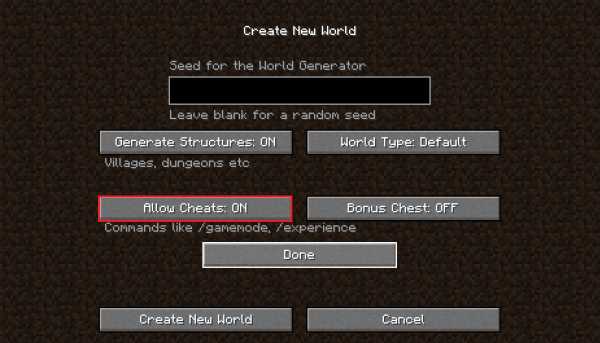
2) Откройте внутриигровой чат - нажмите « T », если настройки клавиатуры стандартные. Введите команду для активации телепорта: «/ teleport Login X Y Z» (без кавычек) .
Где Login - это ваш ник, а X, Y, Z - необходимые координаты, их можно найти, нажав F3 :
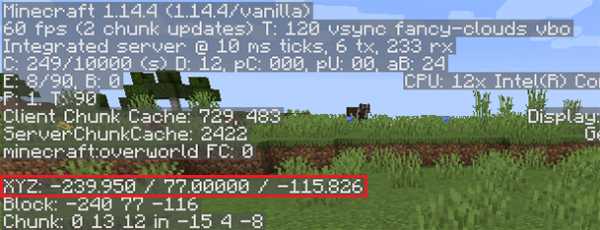
на сервере
0) Скачайте TLauncher и запустите игру.
1) Для получения права активировать творческий режим на сервере, вам нужно получить «админа» или попросить для этого другого администратора.
2) Откройте внутриигровой чат - нажмите « T », если настройки клавиатуры стандартные. Введите команду для активации телепорта: «/ teleport Login X Y Z» (без кавычек) .
Где Login - это ваш ник, а X, Y, Z - необходимые координаты, их можно найти, нажав F3 :
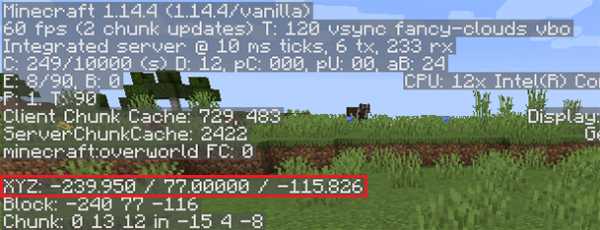
Особенности команды телепортации
- Не зная точных координат и указав лишь приблизительные, можно попасть внутрь блоков и умереть.
,
Как играть в Minecraft по локальной сети [TLauncher]

В игре уже давно появилась возможность создать локальный сервер в вашем собственном мире, и все, кто находится в вашей локальной сети, смогут подключиться к вашему серверу. В общем, все просто, но есть много ограничений, в этой статье все подробно описано. Выберите желаемый тип конфигурации из содержимого и выполните описанные шаги.
Состав:
Конфигурация сервера, когда вы находитесь в одной сети Wi-Fi или LAN с другим игроком
Конфигурация серверапри игре через Интернет с другим игроком с помощью Hamachi
Настройка локального сервера Minecraft с модами
Возможные проблемы и решения
Конфигурация сервера, когда вы находитесь в одной сети Wi-Fi или LAN с другим игроком
Если несколько компьютеров находятся недалеко друг от друга и находятся в одной сети Wi-Fi или LAN (соединены кабелем), то эта настройка подойдет для вашего случая.
Windows: На ПК, на котором должен быть запущен сервер, откройте меню «Пуск» и введите cmd в поиск, чтобы открыть эту программу:
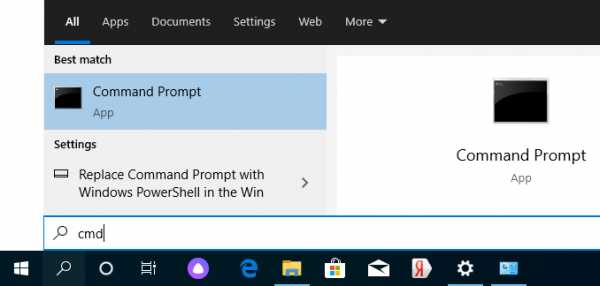
В открывшемся окне введите ipconfig и нажмите введите . Найдите свой локальный IP-адрес, который начинается с 192.168. *. * , например 192.168.1.47 (ваш будет другим!), И скопируйте его.
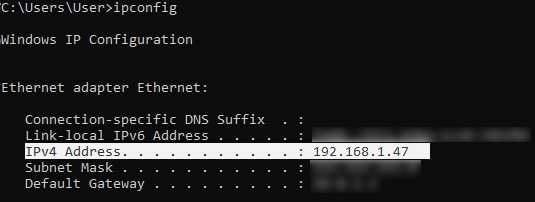
MacOS: Чтобы найти локальный IP-адрес, откройте Терминал (вы можете ввести «Терминал» в поиске Mac и найти его), введите ifconfig | grep inet в окне, найдите IP-адрес, который начинается с 192.168. *. * и скопируйте его.
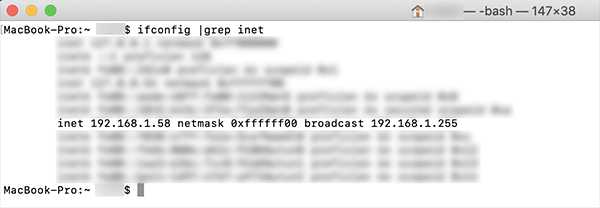
Теперь откройте TLauncher, выберите версию со значком TL и запустите игру (лучше войти в учетную запись TLauncher.org). Если вы выберете версию без значка TL, вы не сможете подключиться к серверу без лицензии Mojang.
Перейдите в свой мир и в меню Пауза (Esc) щелкните Открыть в LAN . В чате будет отображаться сообщение об успешном открытии сервера, а также порт сервера, в примере 31790 (у вас будет другой).
Теперь на другом ПК , который должен быть подключен к вашему серверу, , вы также должны открыть версию со значком TL (кроме того, версия игры должна быть такой же, как на первом ПК) , перейдите к Мультиплеер , открытый Прямое подключение .
Теперь введите IP-адрес + порт, который мы получили ранее, в примере 192.168.1.47:31790 . Если все в порядке, соединение будет установлено! Теперь вы можете играть на сервере с другом.
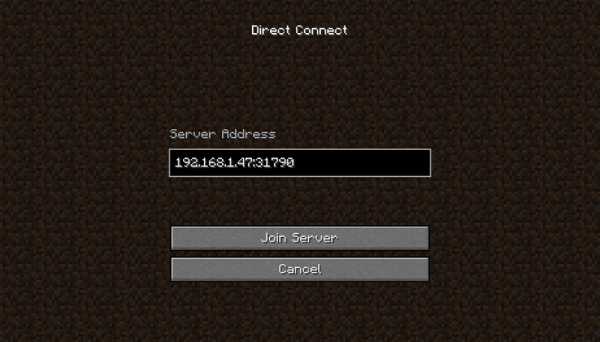
Конфигурация сервера при игре через Интернет с другим игроком с помощью Hamachi
Если вы не можете физически находиться с другим игроком в одной сети, потому что ПК находятся далеко друг от друга, вы можете создать специальную сеть через Интернет с помощью Hamachi.
На обоих ПК выполните следующие действия: Создайте учетную запись Hamachi и загрузите программу (после нажатия на ссылку кнопка «Загрузить» находится в центре).
Установите программу и авторизуйтесь по созданным данным.Теперь на одном из ПК, вошедших в Hamachi, нажмите « Create a new network », введите ЛЮБОЕ имя сети и любой пароль. Новая сеть появится в окне.
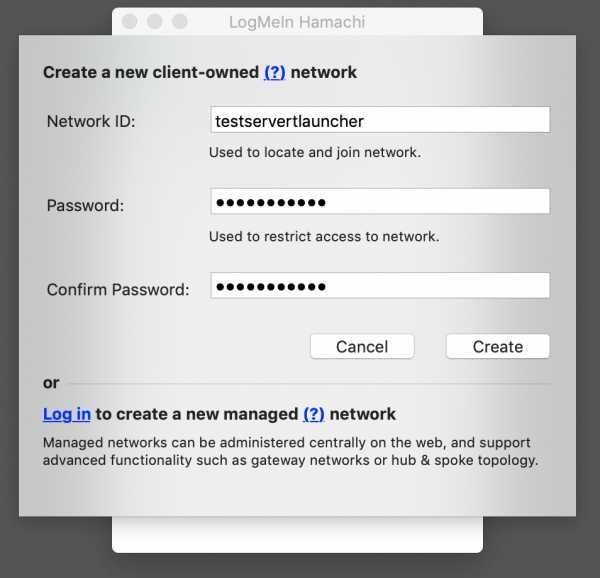
Теперь откройте TLauncher, выберите версию со значком TL и запустите игру (лучше войти в учетную запись TLauncher.org). Если вы выберете версию без значка TL, вы не сможете подключиться к серверу без лицензии Mojang.
Перейдите в свой мир и в меню Пауза (Esc) щелкните Открыть в LAN .В чате будет отображаться сообщение об успешном открытии сервера, а также порт сервера, в примере 60000 (у вас будет другой).
На другом ПК нажмите «Подключиться к существующей сети», введите имя сети и пароль, созданные ранее. Если соединение установлено, компьютер вашего друга будет виден в окне Hamachi.
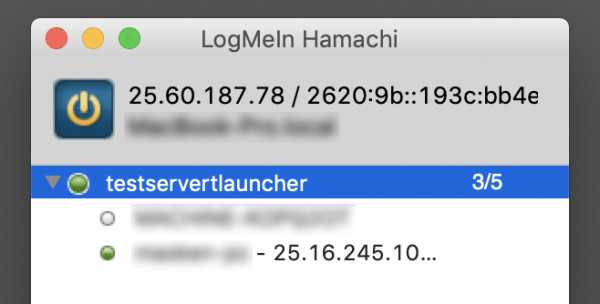
Затем вы должны также открыть версию со значком TL на другом ПК (также версия игры должна быть такой же, как на первом ПК) , перейдите в Multiplayer , откройте Прямое подключение .
Теперь введите адрес от Hamachi в поле IP (ПК, на котором открыт сервер) + порт, который мы получили ранее, в примере 25.60.187.78:60000 . Если все в порядке, соединение будет установлено! Теперь вы можете играть на сервере с другом.
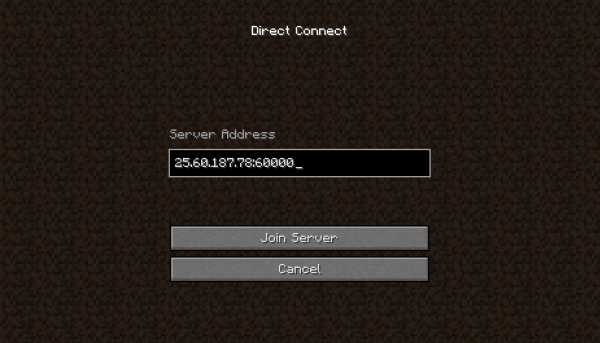
Настройка локального сервера Minecraft с модами
После того, как вы настроили сервер для игры в той же сети Wi-Fi (LAN) или с помощью Hamachi, вы можете устанавливать моды и играть с ними вместе с друзьями.Инструкция очень простая.
Установите на всех клиентах абсолютно одинаковые моды, все должно быть идентично, также должна быть и сама версия Forge, например ForgeOptiFine 1.12.2. Помните, что версия должна быть со значком TL!
Теперь создайте сервер и подключитесь к нему в соответствии с указанными выше инструкциями в зависимости от вашей сети. Готово, вы можете играть в Майнкрафт с модами!
Возможные проблемы и решения
- При подключении к серверу появляется ошибка «Недействительный сеанс» или «Проверить имя пользователя».
Решение: Нужно запускать версию со значком TL (иначе нужна игровая лицензия). Если вы запускаете именно этот, проверьте, активирован ли в «Управление учетной записью» -> «Использовать скины TLauncher» (в лаунчере).
- При подключении к серверу «Io.netty.channel.AbstractChannel $ AnnotatedConnectException: Тайм-аут подключения: нет дополнительной информации» появляется ошибка.
Решение: Игра не смогла найти информацию о таком сервере, поэтому конфигурация сети неверна.Попробуйте отключить антивирус и брандмауэр на главном компьютере или правильно его настроить.
- При подключении к серверу выполняется загрузка чанка, но сразу после этого сервер разрывает соединение (происходит отключение).
Решение: Конфигурация сети правильная, но антивирус и брандмауэр разрывают соединение. Отключите их или настройте должным образом.
- При подключении к серверу появляется следующее: 1.14.2: неверный идентификатор пакета 26; 1.13.2: неверный идентификатор пакета 27; 1.7.10: застревает при входе в систему ... или "длина полученной строки превышает максимально допустимую"
Решение: Длина вашего ника больше 16 символов, сделайте его короче.
,

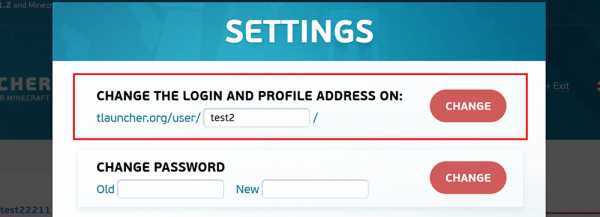

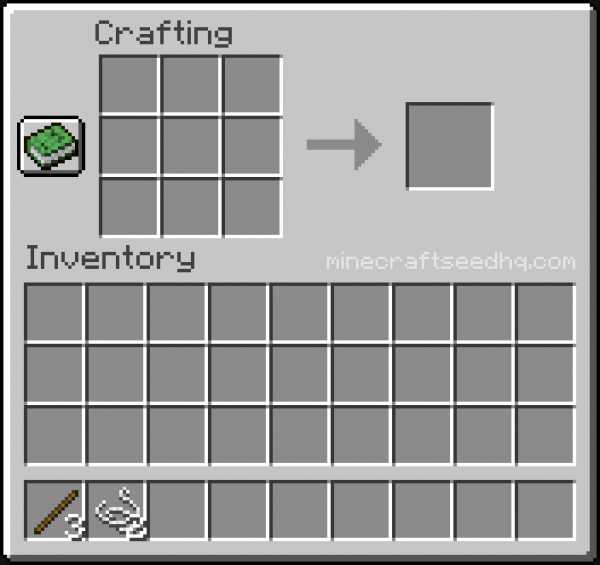







![[Furniture] Майнкрафт 1.10.2 мод на мебель. + 1.11.2! jooak-aofei1](https://minecraft247.ru/wp-content/uploads/2016/12/JOOAk-AOfEI1-70x70.jpg)